컴퓨터나 노트북에 설치된 윈도우11 문제가 발생해 처음 설치했던 상태로 되돌리기 위해 윈도우11 초기화를 진행 중 초기화 실패를 통해 오류가 발생한 경우 해결방법으로는 윈도우 시스템 검사를 통해 디스크오류 및 배드섹터를 찾아 치료하는 방법과 윈도우 복구기능을 통해 복원지점으로 되돌립니다.
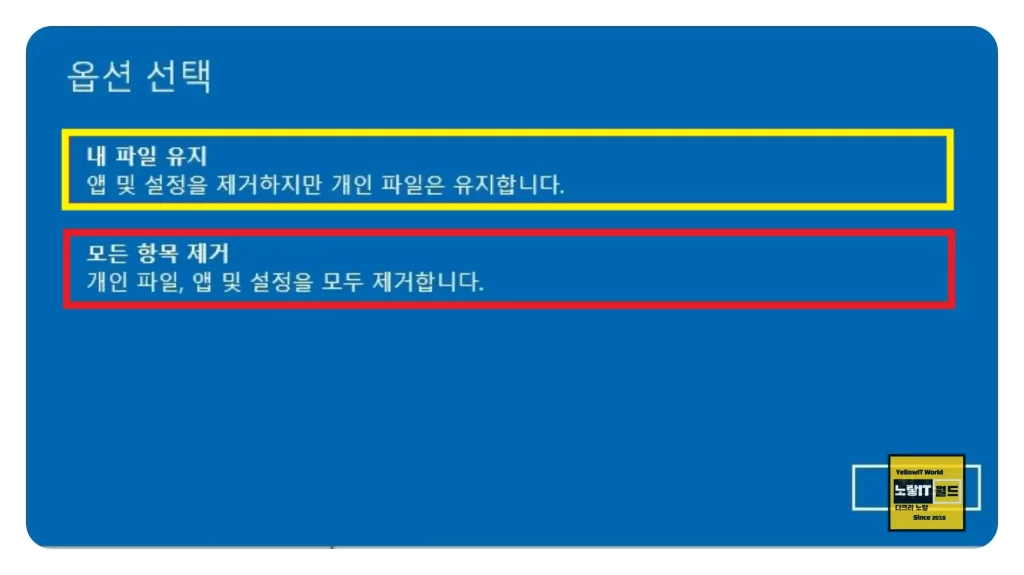
그래도 윈도우11 초기화가 안된다면 윈도우 복구모드로 부팅 후 최근에 업데이트 한 내역을 삭제하거나 윈도우11 USB 부팅디스크를 통해 윈도우11 삭제 후 다시 설치하는 방법이 있습니다.
윈도우11 초기화 방법
노랗 목차
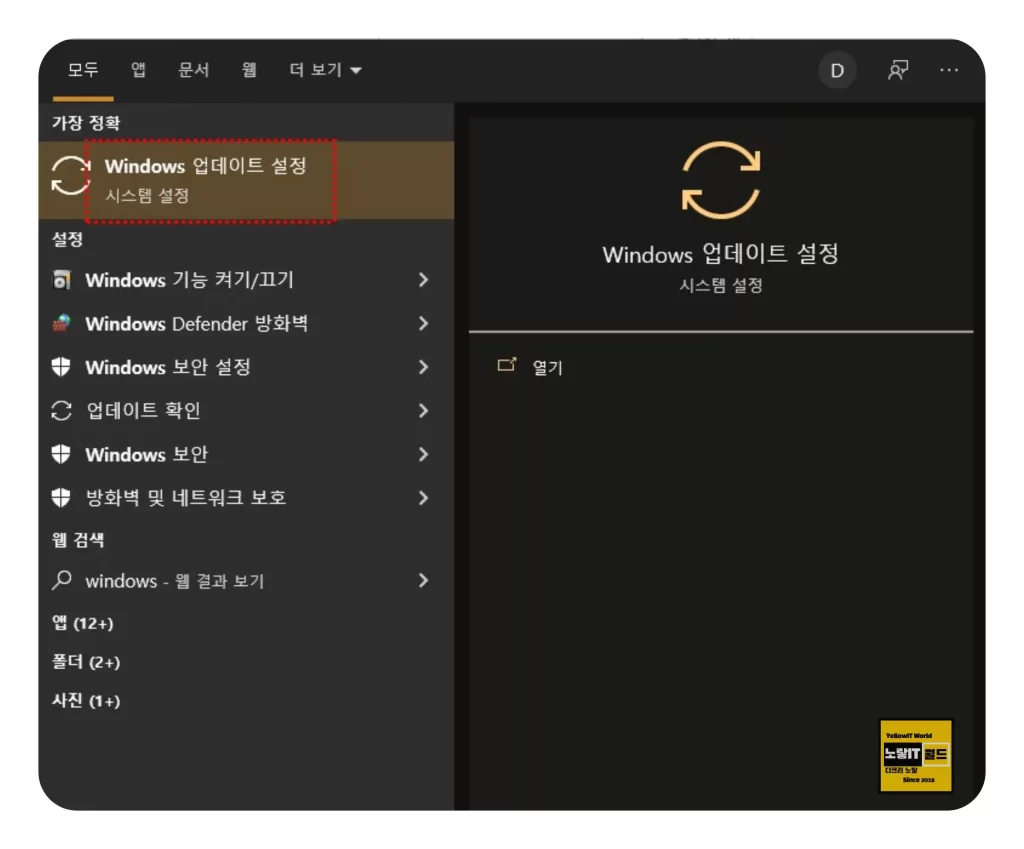
윈도우11 초기화 방법은 이 PC 초기화를 통해 현재 설치 된 윈도우를 처음 설치했던 상태로 되돌립니다.
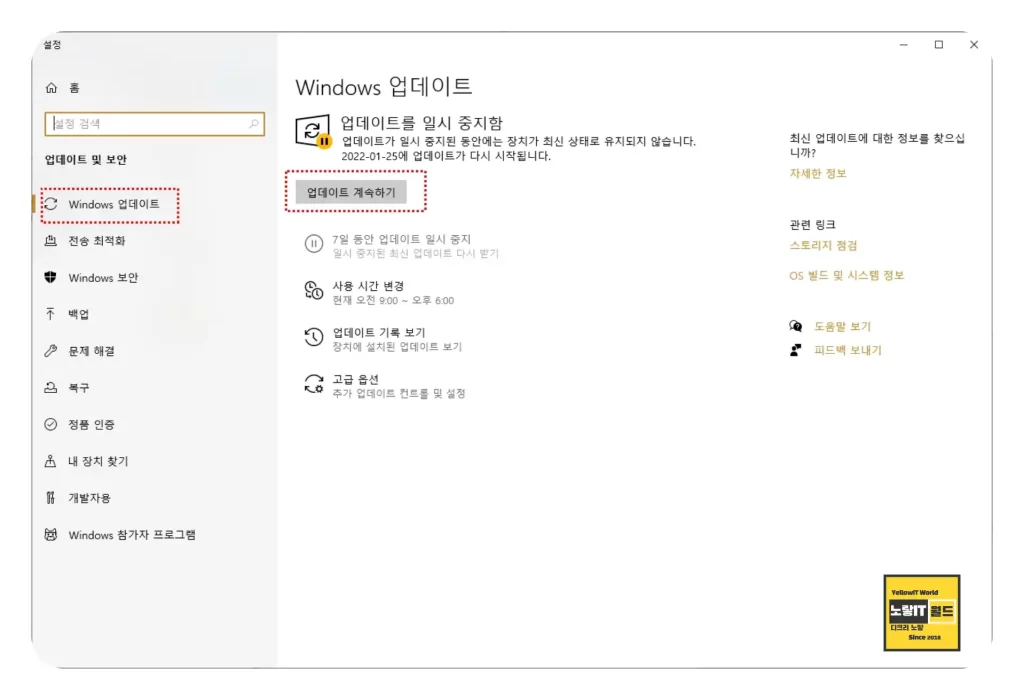
윈도우 초기화가 안된다면 현재 컴퓨터의 시스템 파일에 문제가 있는지 찾아 복구한 다음 초기화를 진행합니다.
윈도우11 초기화 실패 시스템 검사 및 복구
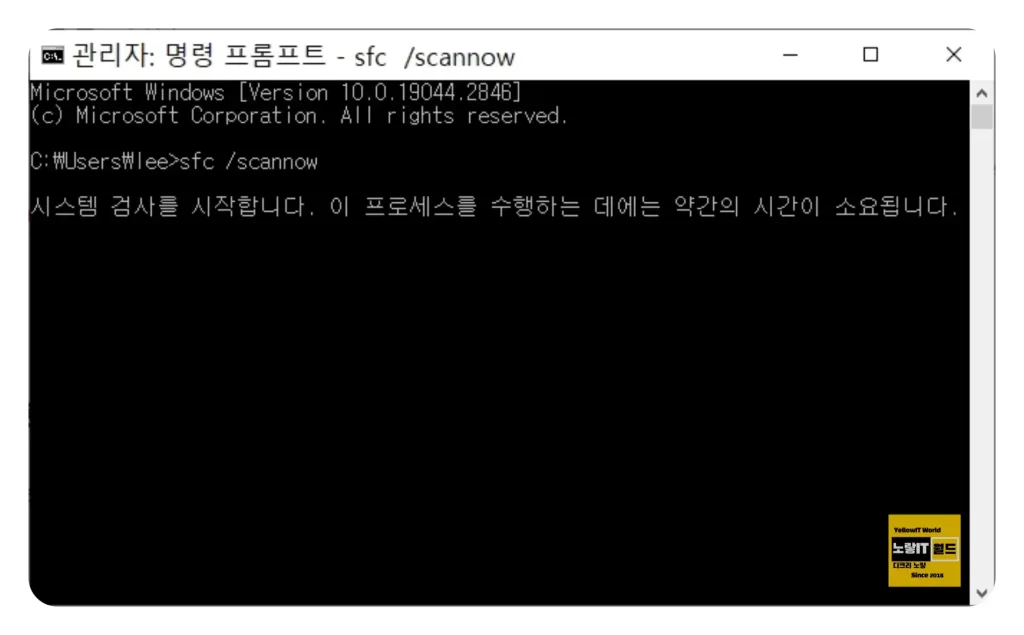
윈도우11 초기화 실패가 된다면 현재 설치된 윈도우 오류를 찾아 자동으로 시스템을 복구합니다.
- 검색 아이콘을 클릭하여 검색 창에 “명령 프롬프트“를 “관리자 권한으로 실행”을 클릭합니다.
- 명령 프롬프트 창에 “sfc /scannow“를 입력하고 엔터를 누릅니다.
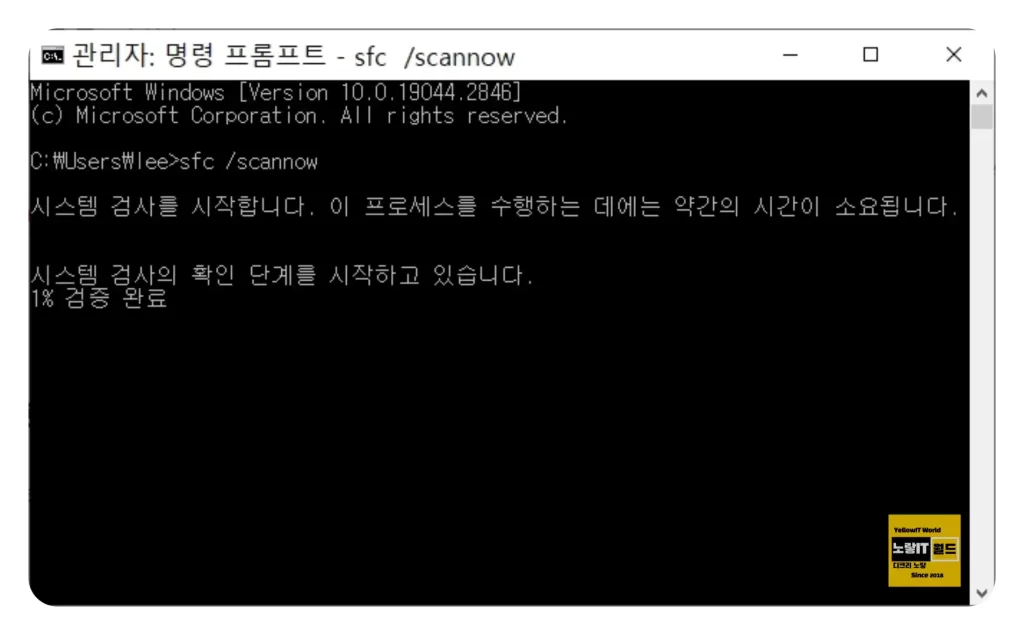
시스템 파일 검사가 시작되면 몇 분에서 몇 시간이 걸릴 수 있으므로 기다리면 검사가 완료되면 아래와 같은 메시지가 표시됩니다.
Windows Resource Protection found corrupt files and successfully repaired them다음 컴퓨터를 다시 시작하고 윈도우 초기화를 진행합니다.
디스크검사 배드섹터 치료 CHKDSK 명령어
윈도우11 초기화 실패한다면 윈도우가 설치된 C드라이브 파티션에 오류가 있는지 디스크를 검사하고 파티션을 치료 후 윈도우 초기화를 진행합니다.
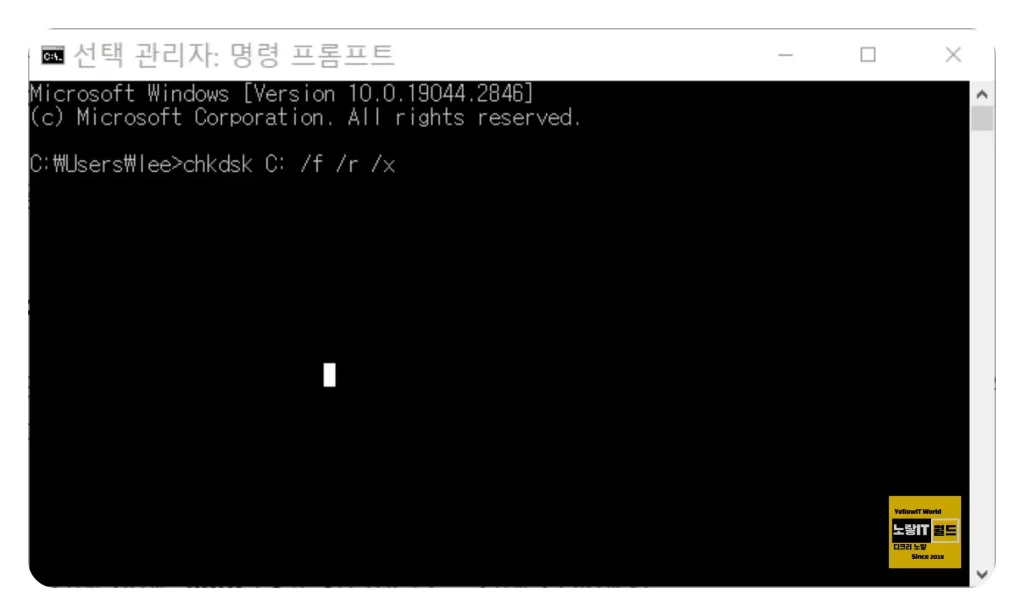
- 검색 아이콘을 클릭하여 검색 창을 엽니다.
- 검색 창에 “cmd“라고 입력한 다음 검색 결과에서 “명령 프롬프트“를 “관리자 권한으로 실행“을 실행합니다.
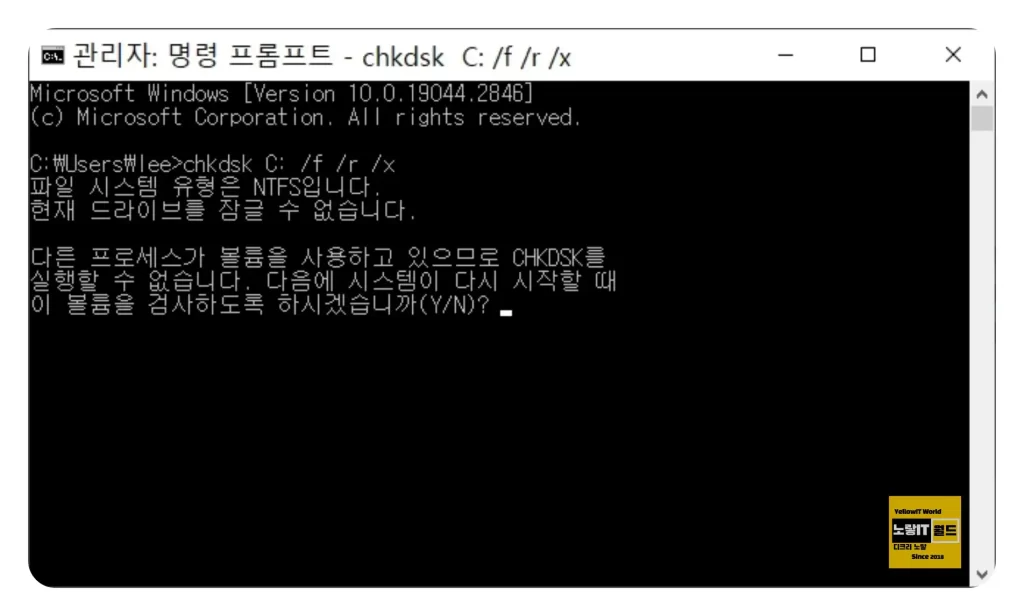
명령 프롬프트 창에 “chkdsk C: /f /r /x“를 입력하고 엔터를 누릅니다.
| 위 명령어는 C 드라이브를 대상으로 디스크 검사를 실행하며, 검사 중에 문제가 발견되면 자동으로 복구합니다. |
디스크 검사가 시작되면 몇 시간에서 하루 이상이 걸릴 수 있으므로 기다려 주면 검사가 완료되면 컴퓨터를 다시 시작하고 초기화를 시도해보세요.
윈도우11 업데이트 삭제 후 초기화
이후에도 계속 윈도우11 초기화 오류가 발생한다면 최근에 업데이트 한 윈도우 업데이트 파일로 충돌이 발생한 경우 윈도우 업데이트 항목을 제거하느것으로 초기화 오류를 해결할 수 있습니다.
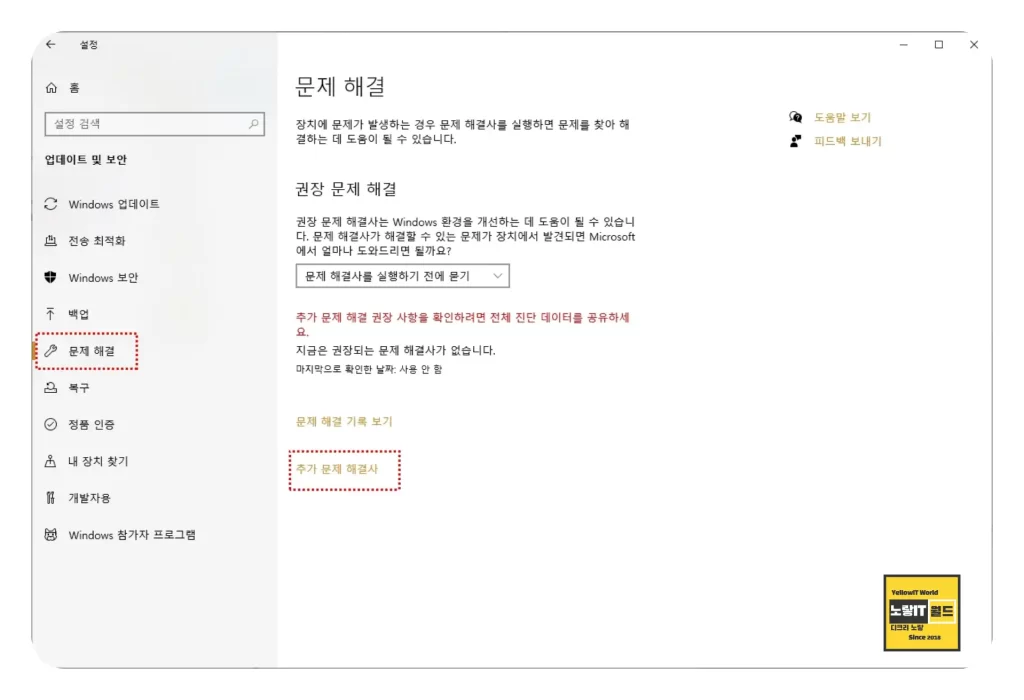
WINDOWS 업데이트 설정 -> 업데이트 항목이 있는지 확인합니다.
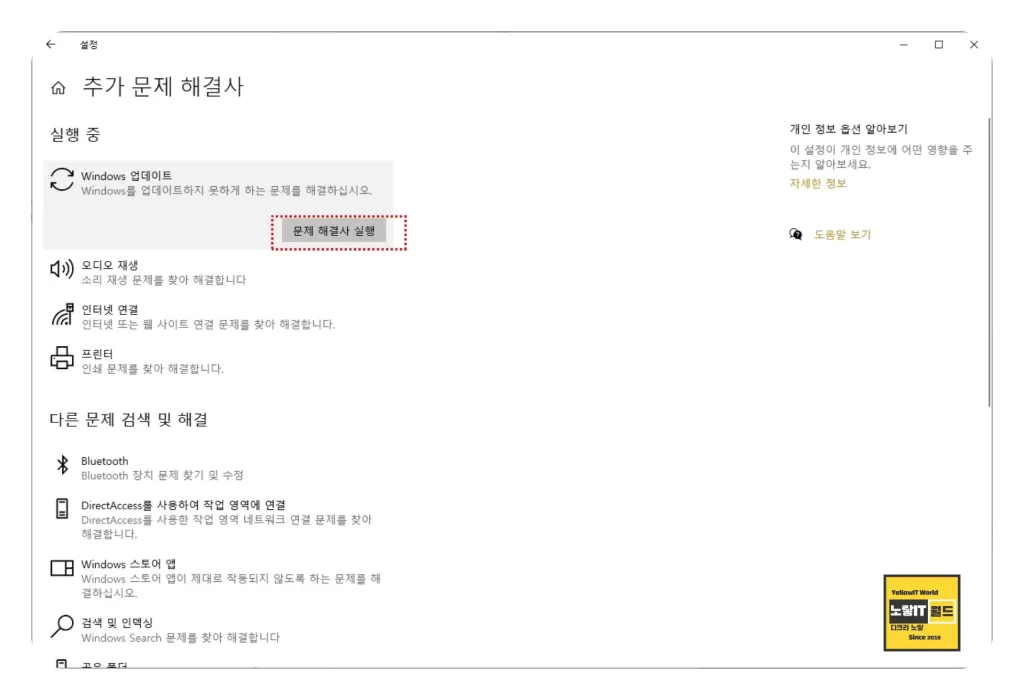
윈도우11 업데이트 및 초기화에 문제가 있다면 문제해결 -> 추가 문제해결사를 선택합니다.
WINDOWS 업데이트를 선택 후 윈도우 문제를 찾아 복구합니다.
윈도우11 시스템 복원 및 시스템 이미지 복구
지속적으로 윈도우11 초기화 실패가 발생한다면 현재 사용하고 있는 컴퓨터를 문제가 발생하기 전 상태로 복구를 진행하며 기본적으로 윈도우는 자동백업 기능을 통해 주기적으로 자동백업 지점을 통해 보통 한달 전으로 복구가 가능합니다.
윈도우11 복구지점을 통해 문제가 발생하기 전 상태로 복원하기 위해 시스템 복원을 실행합니다.
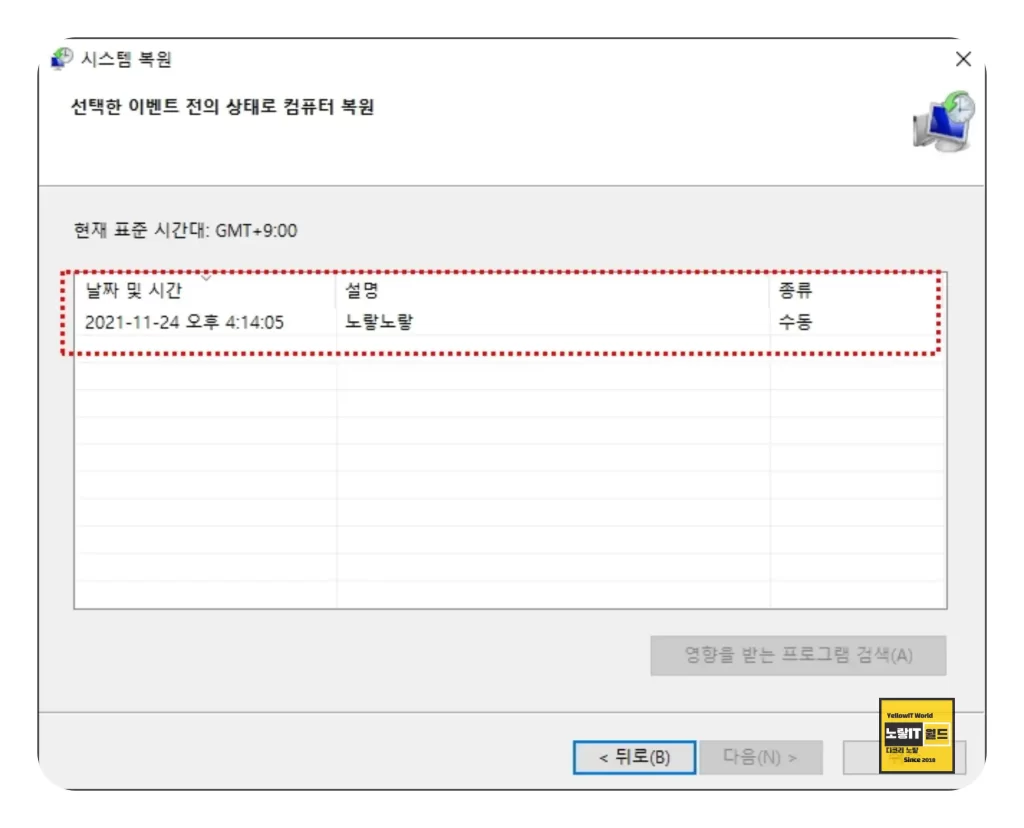
윈도우11 부팅이 된다면 시스템 복원을 통해 복구지점으로 복원합니다.
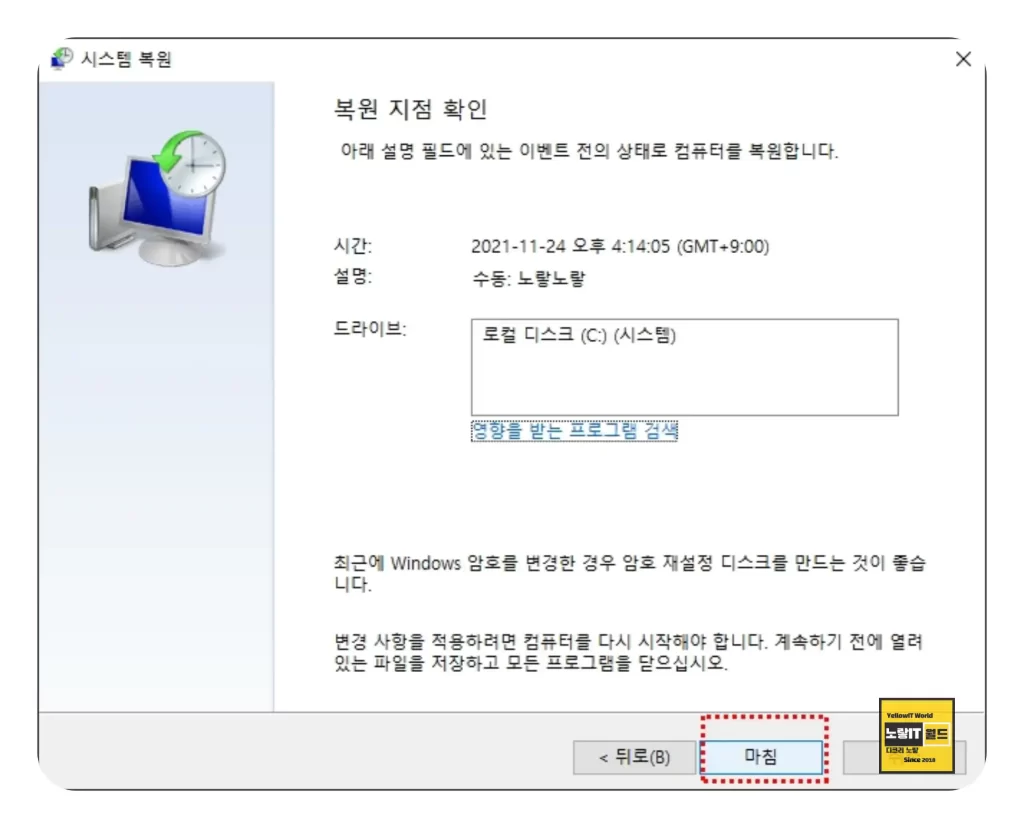
만약 윈도우 부팅도 안되는 상태라면 윈도우 복구모드로 부팅 후 복원지점으로 복원합니다.
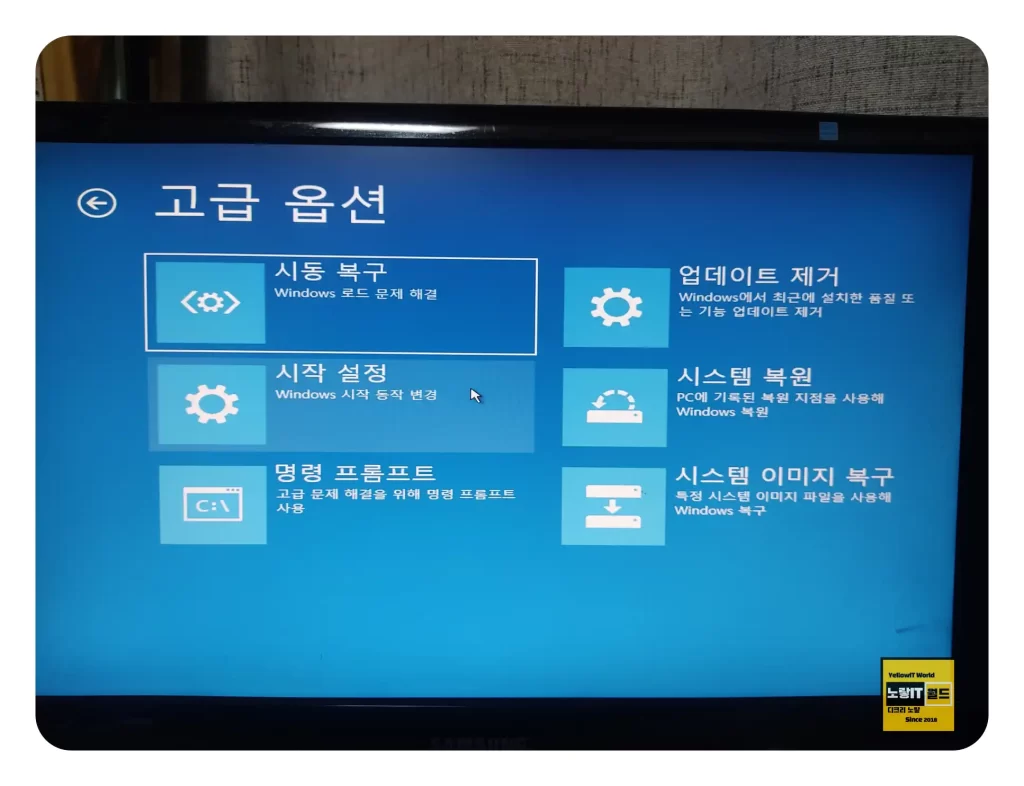
컴퓨터 부팅 시 단축키 F8을 연타하면 고급 부팅 옵션을 실행한 다음 복구모드 -> 고급 부팅 옵션으로 부팅합니다.
해당방법으로 복구모드 부팅이 안 된다면 윈도우 부팅 시 윈도우 재부팅 시 SHIFT 키를 누른채로 재부팅하면 복구모드로 부팅됩니다.
시스템 복원을 통해 복구지점으로 복원합니다.
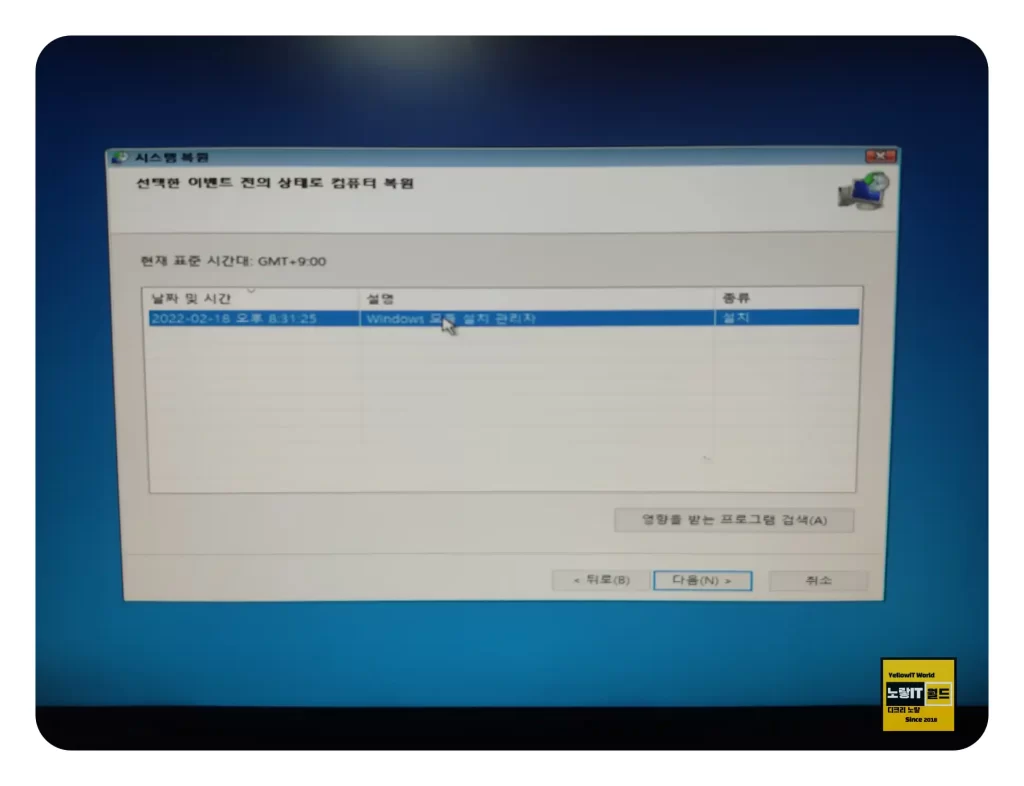
컴퓨터 문제해결에서는 별도로 이 PC 초기화를 통해 윈도우 초기화도 가능하기 때문에 윈도우 초기화 실패 시 복구모드에서 윈도우11 초기화를 진행해봅니다.
윈도우11 삭제 후 재설치
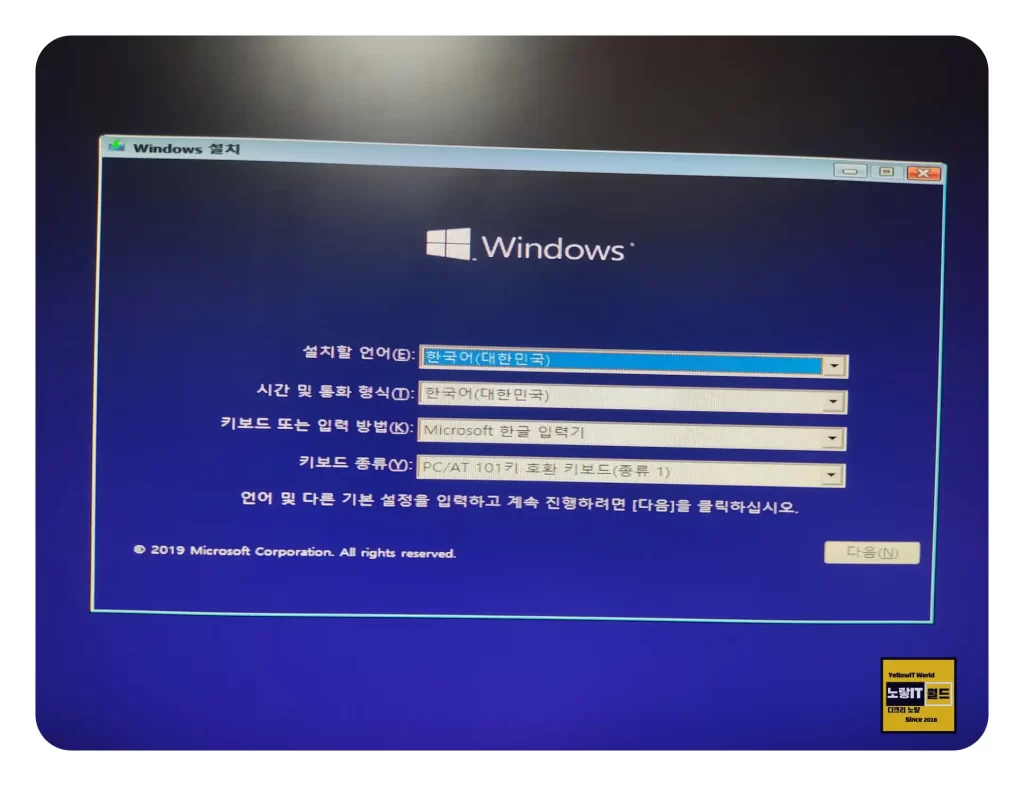
윈도우11 및 윈도우10 등 윈도우 초기화 오류가 계속 발생한다면 기존에 설치한 윈도우 삭제하고 새로 클린설치를 진행합니다.
마이크로소프트 홈페이지를 통해 윈도우11 클린설치 파일을 다운로드 받아 윈도우 USB 부팅디스크를 만들어줍니다.
이후 USB 메모리카드를 컴퓨터에 삽입 후 재부팅하면 윈도우 설치가 진행됩니다.
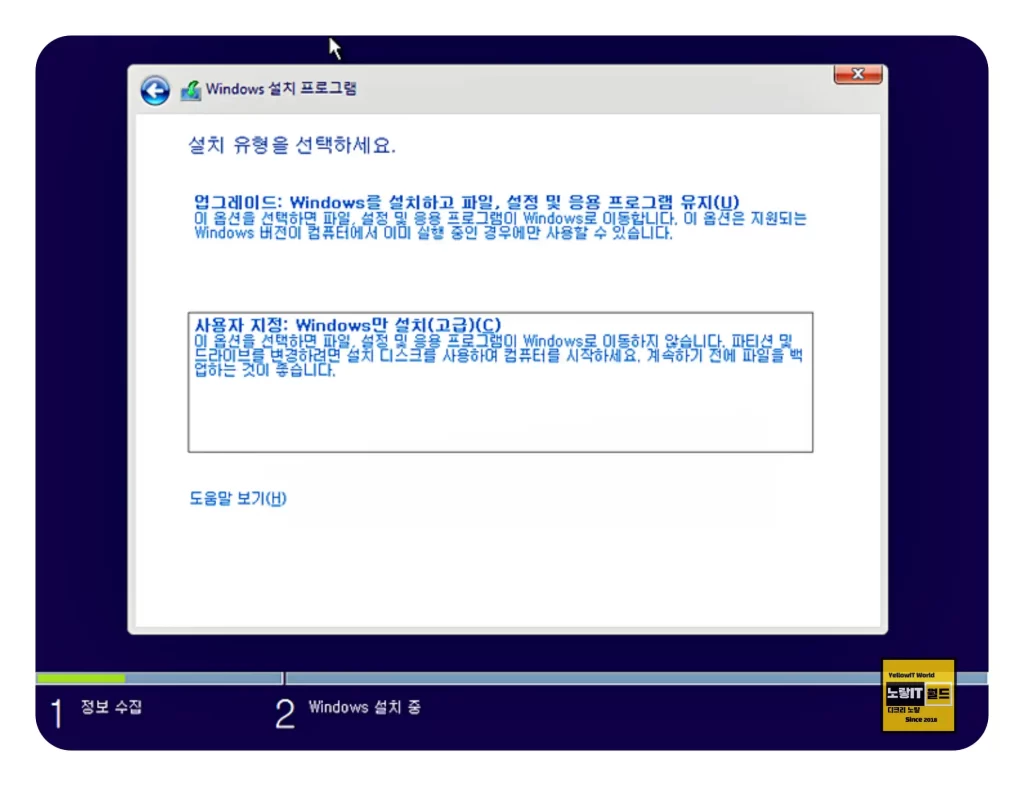
윈도우11 설치화면에서 업그레이드가 아닌 사용자 지정으로 선택해서 C드라이브 포맷합니다.
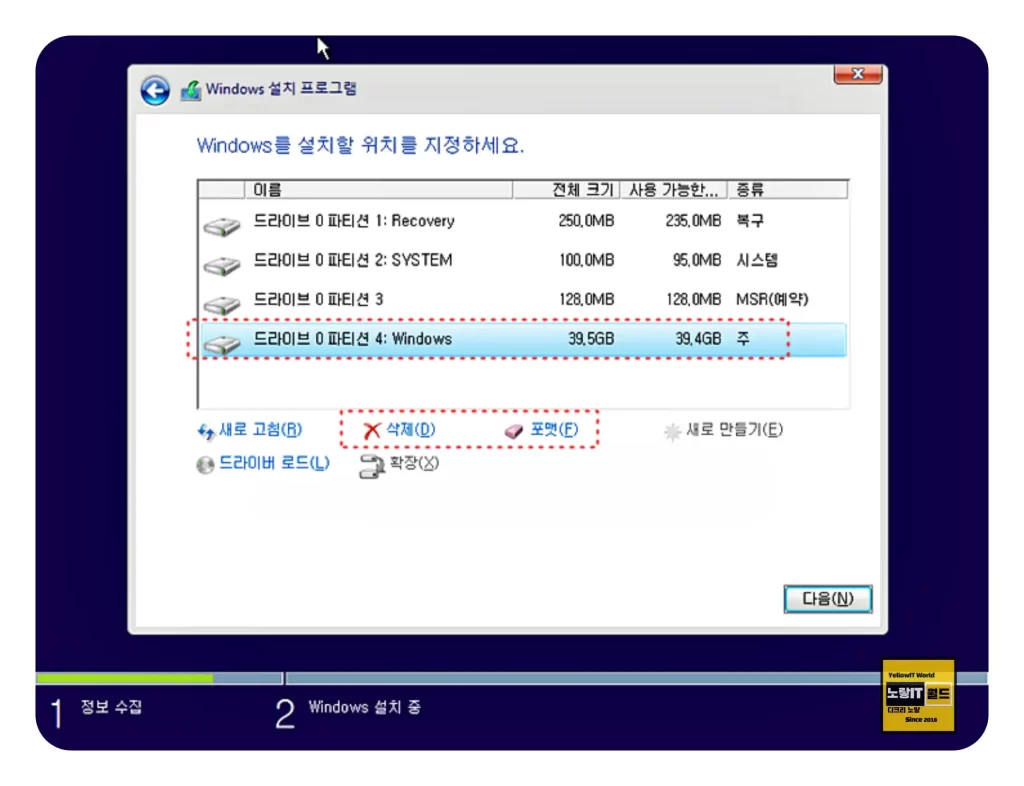
윈도우 설치화면에서 기존에 설치된 윈도우 파티션을 삭제하거나 포맷 후 새롭게 윈도우를 설치합니다.
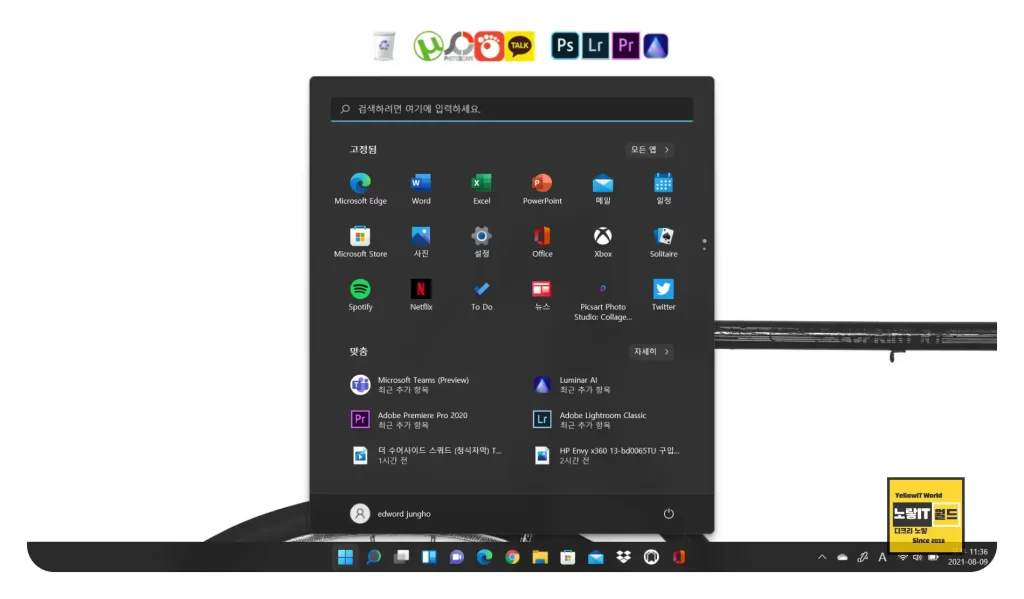
그럼 윈도우 초기화 안될 때 윈도우 삭제하고 새로 클린설치가 완료됩니다.
